A bemutatás művészete nemcsak a megfelelő tartalmak kiválasztásában rejlik, hanem abban is, ahogyan ezeket vizuálisan ábrázolod. A PowerPoint segítségével különféle elemekkel, például szövegdobozokkal és grafikai objektumokkal feldobhatod a prezentációidat. Ebben a bemutatóban megtudhatod, hogyan használhatod ezeket a funkciókat optimálisan, hogy üzeneted világosan és vonzóan közvetítsd.
Legfontosabb megállapítások
- A szövegdobozok lehetővé teszik a pontos szöveg elhelyezést.
- A WordArt javítja a szöveg formázását.
- Olyan objektumok, mint az Excel táblázatok könnyedén beilleszthetők.
Szövegdobozok beszúrása és konfigurálása
A szövegdobozok használata a PowerPointban rendkívül egyszerű, és lehetővé teszi, hogy a szöveget a kívánt helyre helyezd el a diáidon. A "Beszúrás" fülre navigálva kezded, majd kiválasztod a "Szövegdoboz" opciót. Egy kattintással a diára létrehozhatod a szövegdobozt.
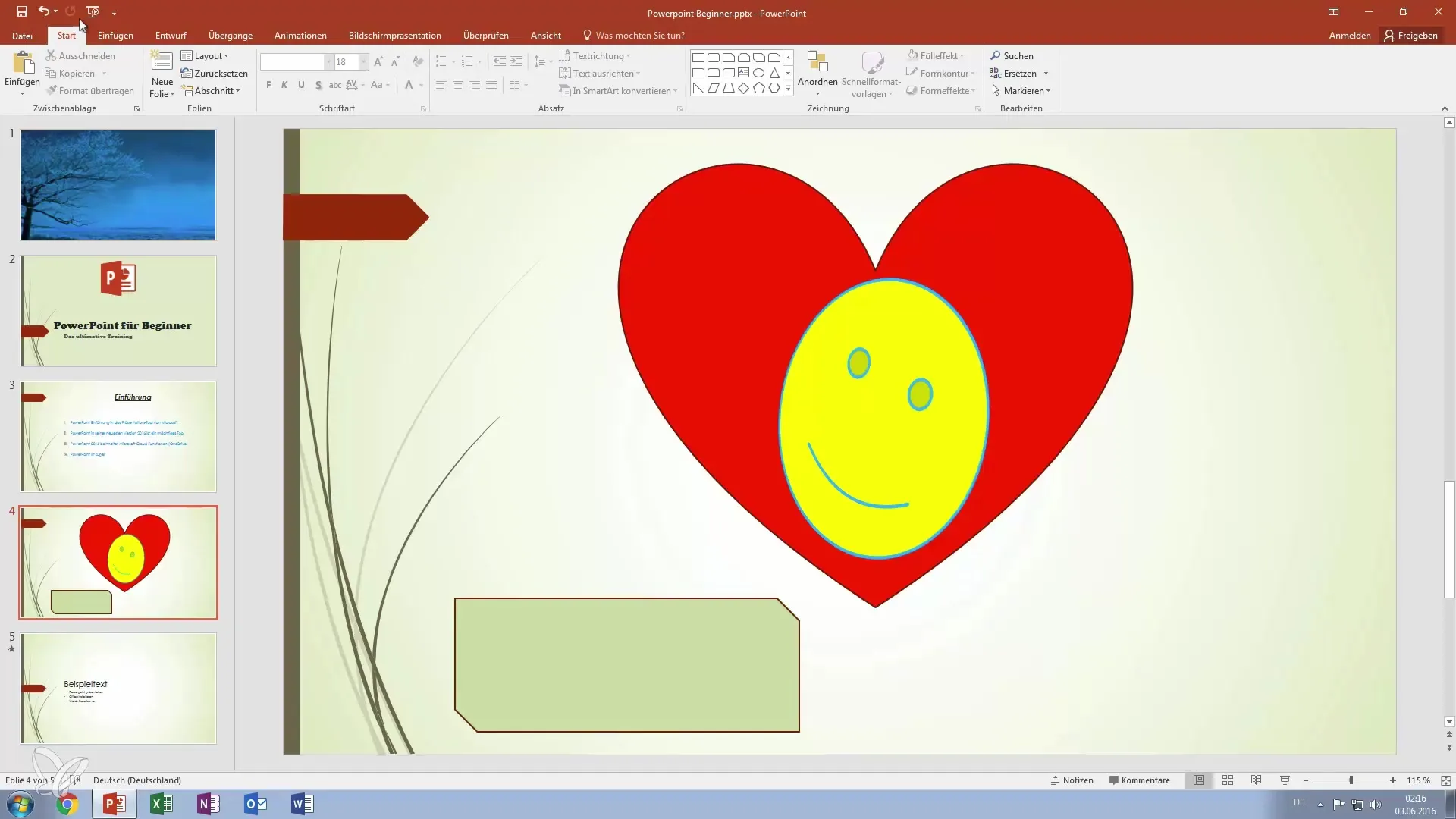
Miután a szövegdoboz be lett illesztve, a méretét és pozícióját teljesen igényeidnek megfelelően állíthatod be. A PowerPoint automatikusan észleli, hol kell a szöveget elhelyezni, és a háttér ennek megfelelően módosul. Ez különösen hasznos, hogy a szöveget harmonikusan ágyazd grafikákba.
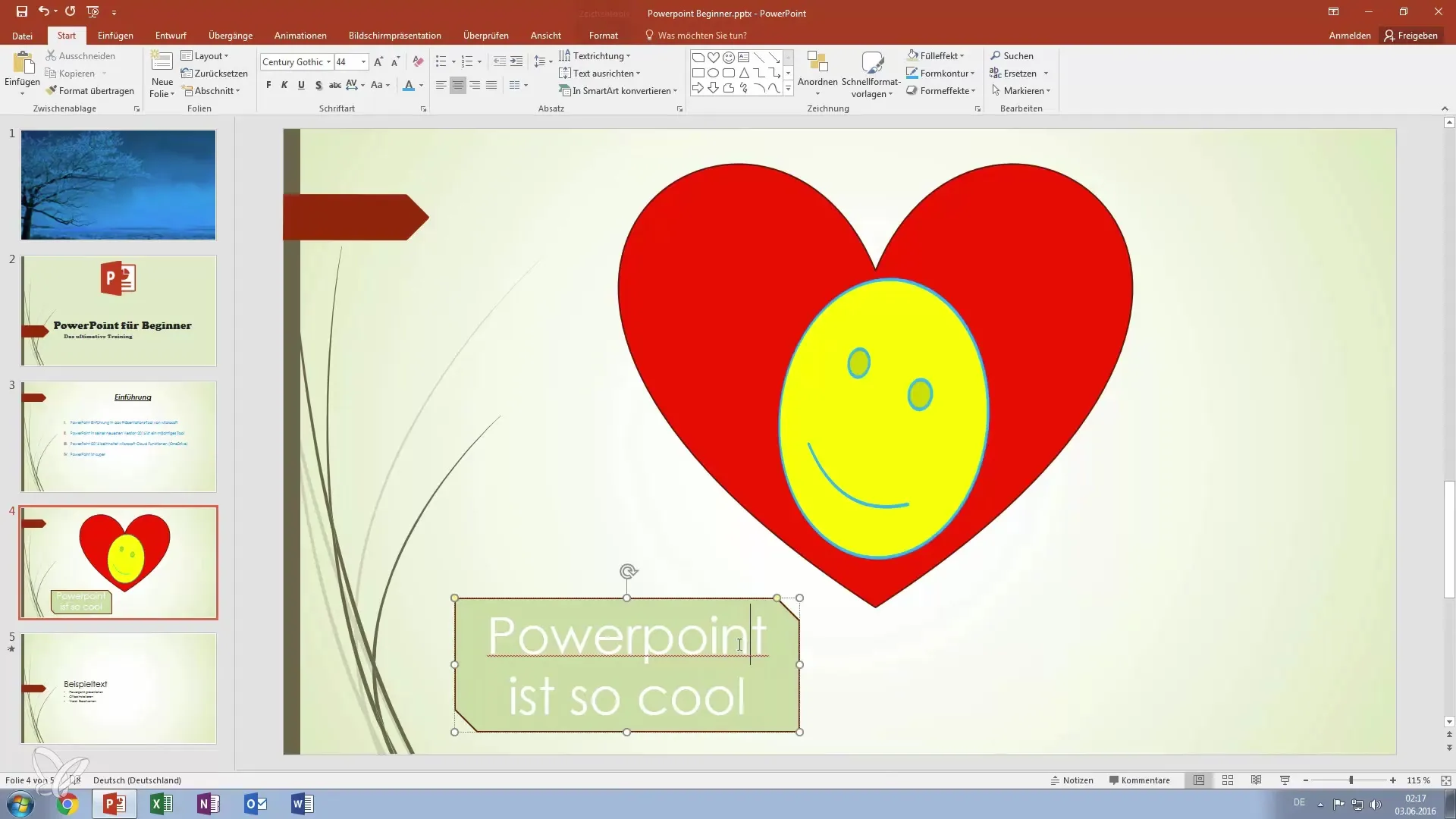
A WordArt kreatív szövegekhez való használata
Egyszerű szövegdobozok mellett lehetőséged van WordArt használatára is, hogy a szöveged még vonzóbb legyen. A WordArt előre definiált formátumokat kínál, amelyek különféle effekteket, például tükörképeket tartalmaznak. A WordArt beszúrásához szintén válaszd a "Beszúrás" fület, és kattints a "WordArt" opcióra. Ezután kiválaszthatod és személyre szabhatod a kívánt dizájnt.
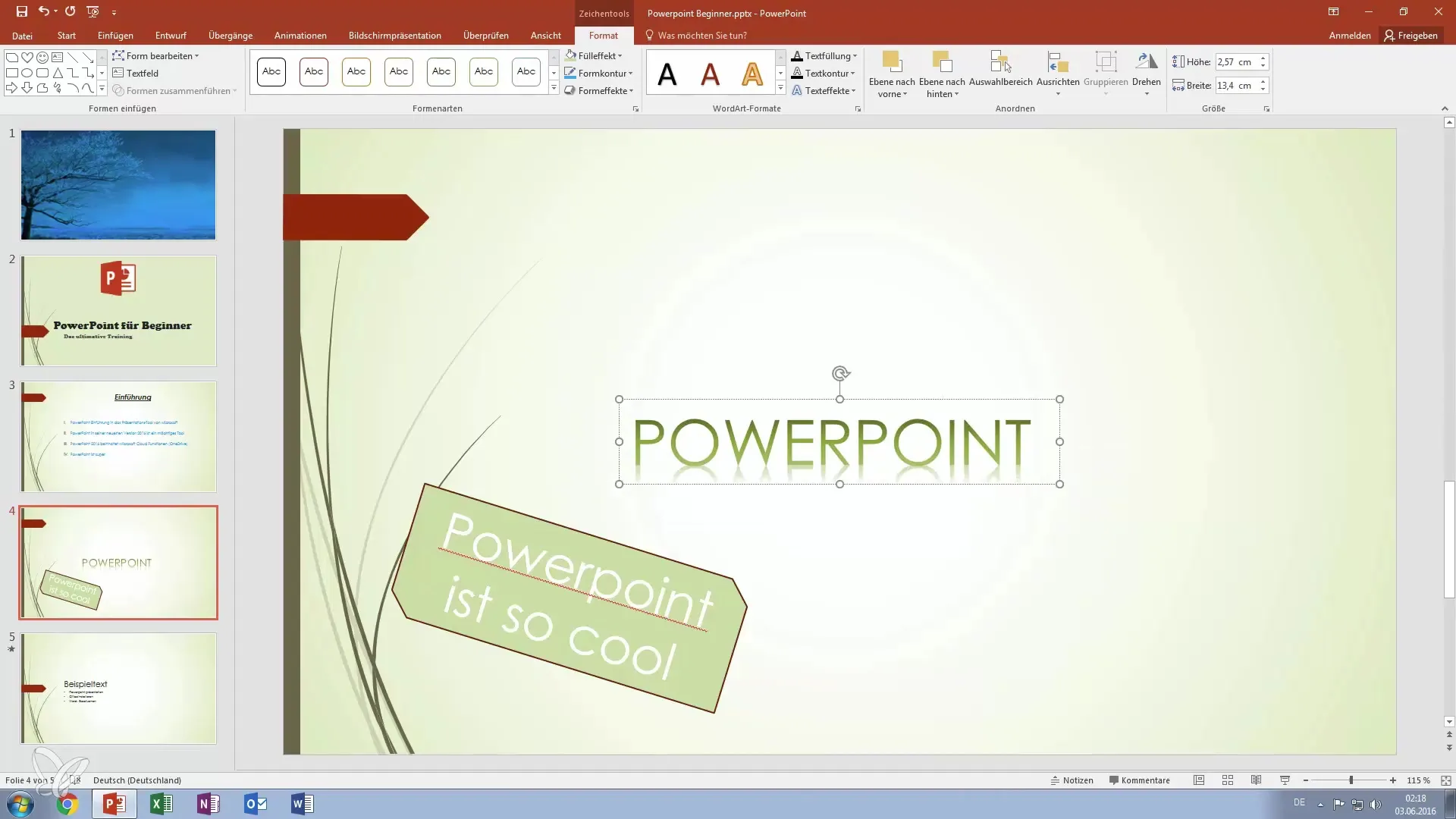
A WordArt grafika beszúrása után válaszd ki a betűtípust és a stílust, amelyek illeszkednek a prezentációdhoz. A menü segítségével lehetőséged van a szín, méret és betűtípus módosítására.
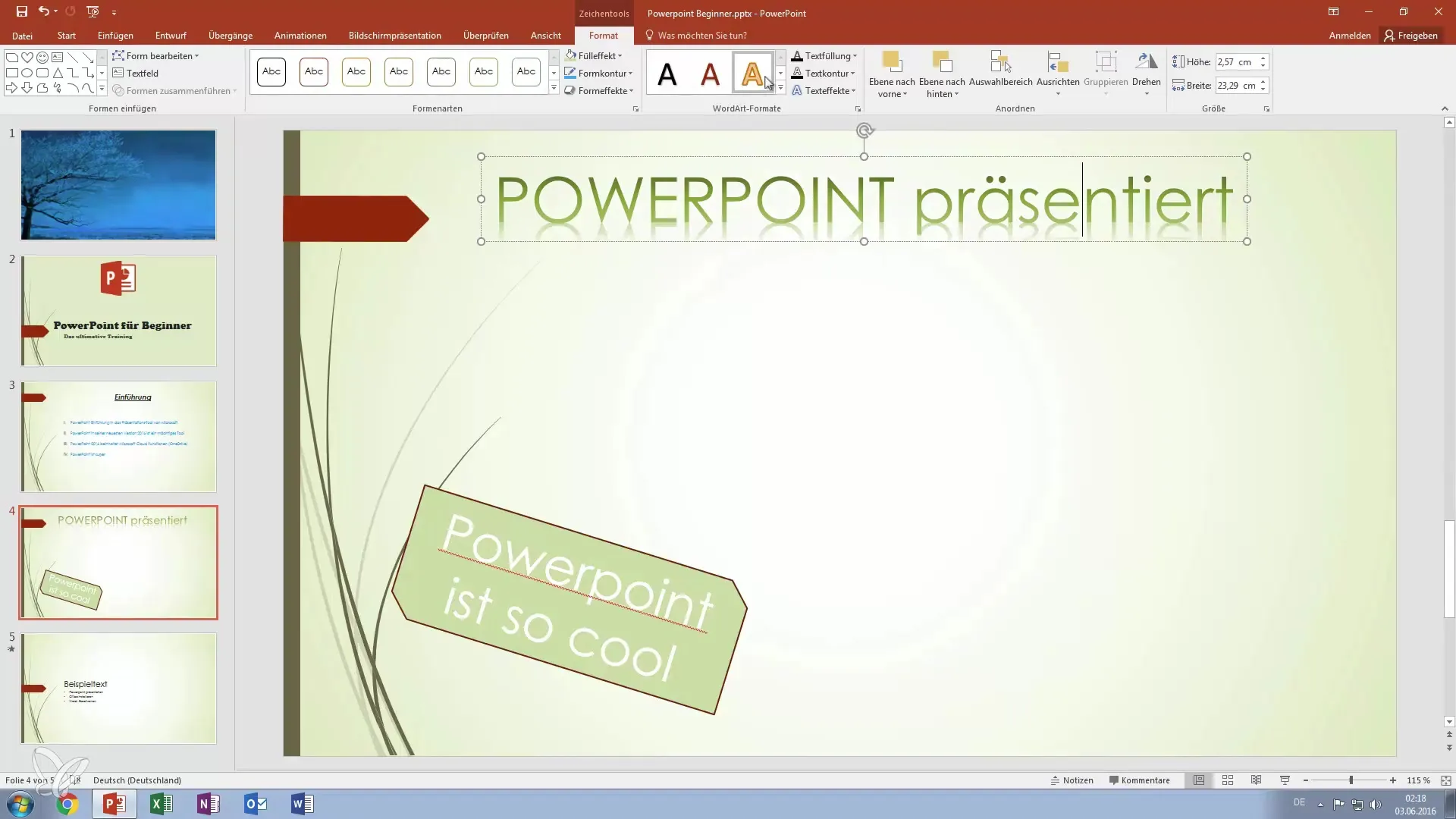
Objektumok beszúrása
A PowerPoint egy másik erős jellemzője, hogy lehetőséged van külső objektumok, például Excel adatok vagy bitmap képek közvetlen beillesztésére a diáidba. Az objektum beszúrásához újra a "Beszúrás" fülre navigálsz, és kiválasztod az "Objektum" lehetőséget. Itt választhatsz, hogy fájlból hozol létre egy objektumot, vagy saját grafikát készítesz.
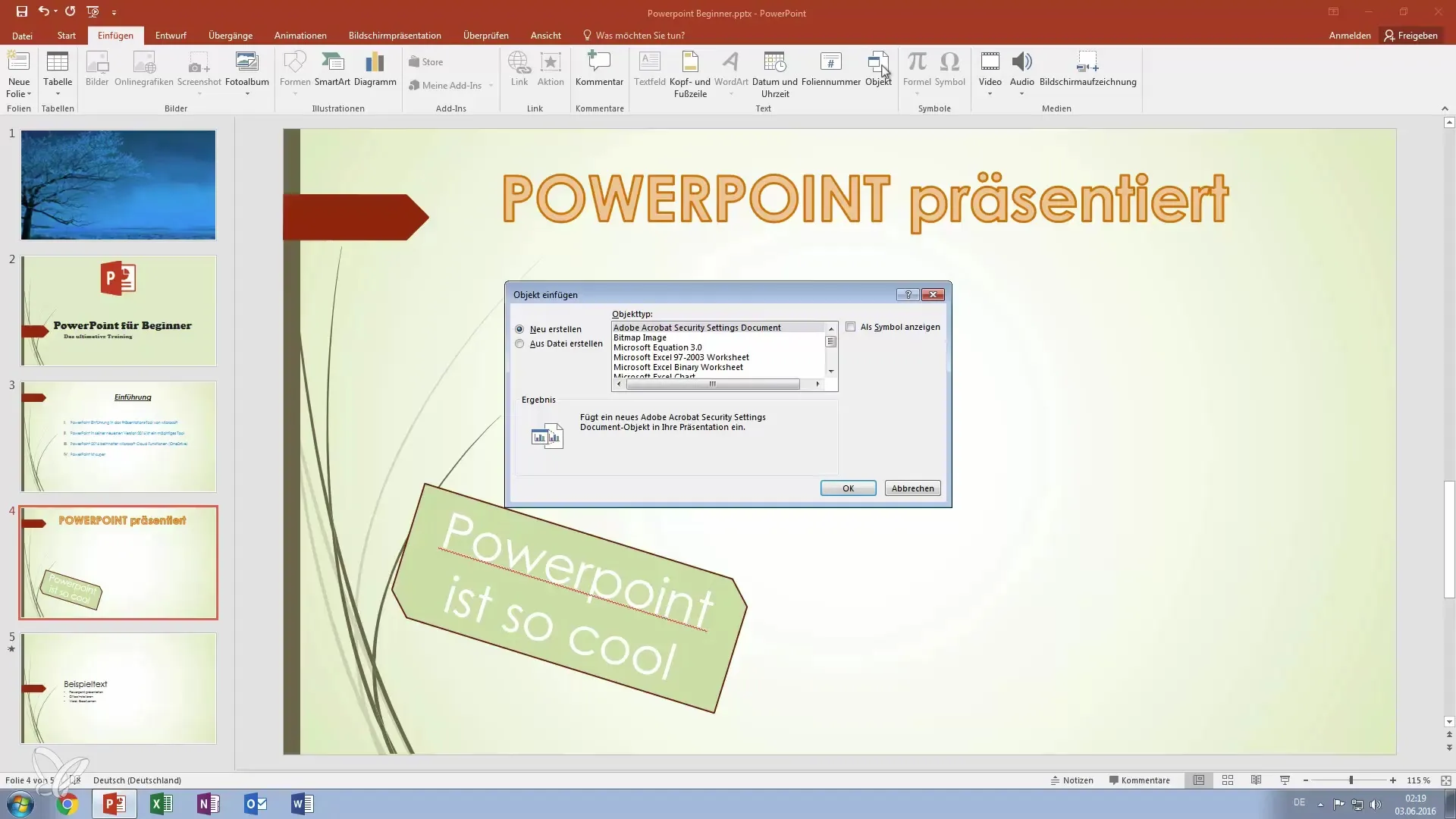
Például készíthetsz egy Excel diagramot, amelyet közvetlenül a prezentációdba integrálhatsz. Ez a funkció különösen hasznos, ha adatokat szeretnél vizuálisan ábrázolni. Miután létrehoztad, a diagramot módosíthatod a PowerPoint dián, például a méret megváltoztatásával vagy a pozíció módosításával.
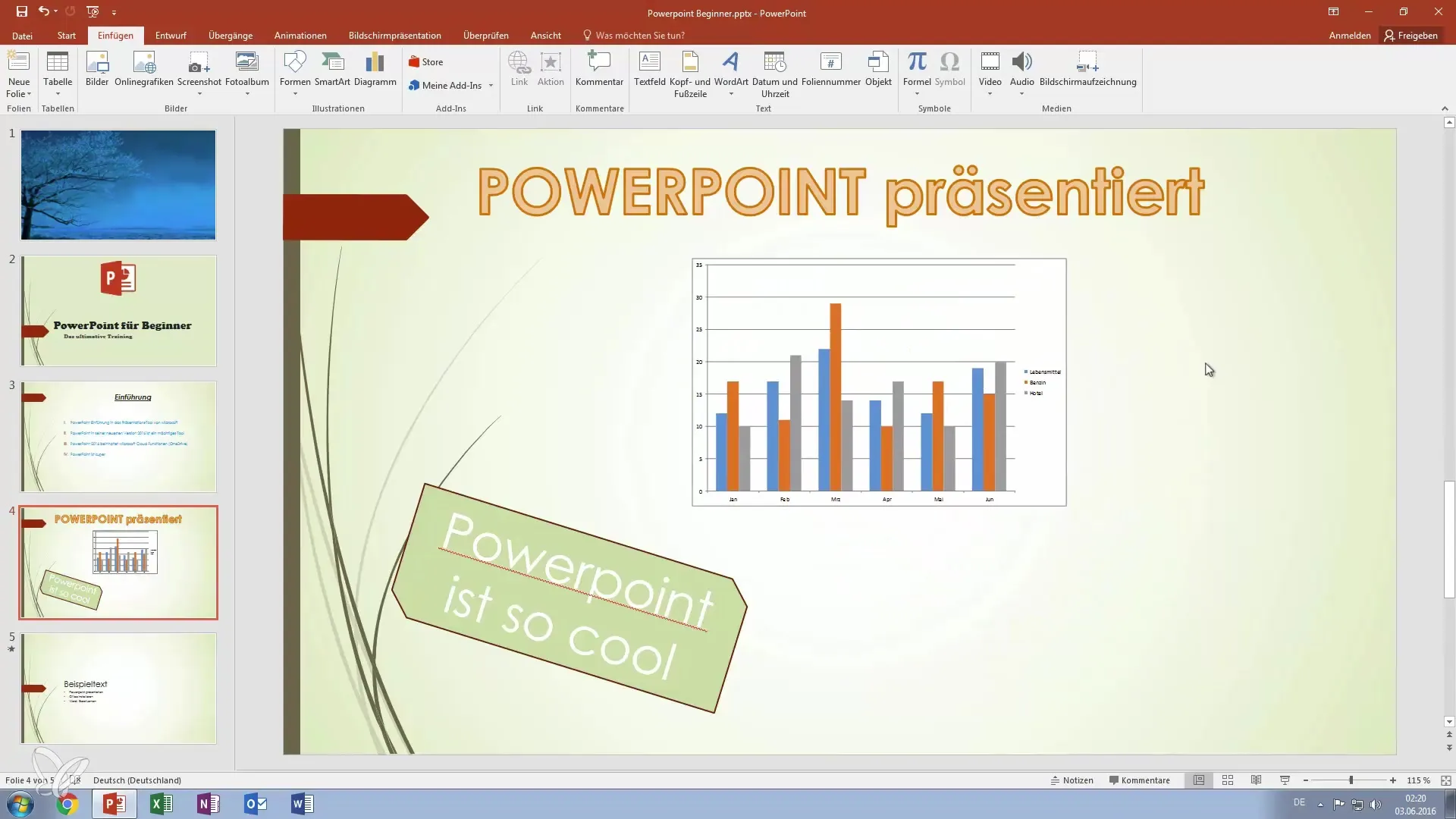
Szimbólumok hozzáadása
Egy sikeres prezentáció apró részletekből is él, és a szimbólumok hozzáadásával kiemelheted vagy vizuálisan ábrázolhatod a fontos pontokat. A szimbólum beszúrásához kattints a szövegformázó sáv ikonjára. Egy szimbólum kiválasztásával a diád dizájnja még vonzóbbá válik, és támogatja az írásbeli tartalmakat.
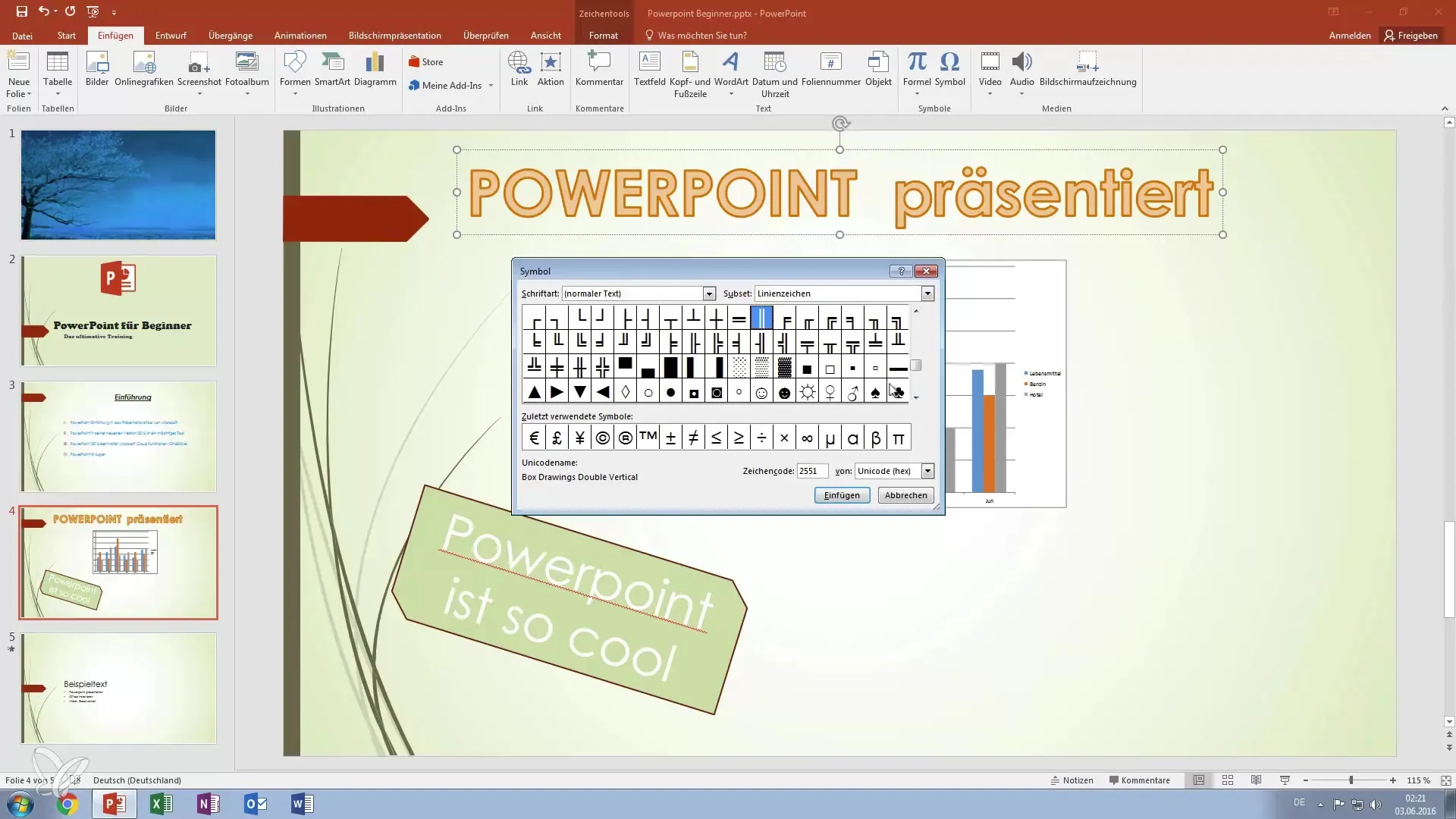
Ha például egy nap vagy más kontextus szimbólumára van szükséged, egyszerűen válaszd ki a listából és illeszd be. A PowerPoint automatikusan igazítja a betűtípust, így minden harmonikusan passzol.
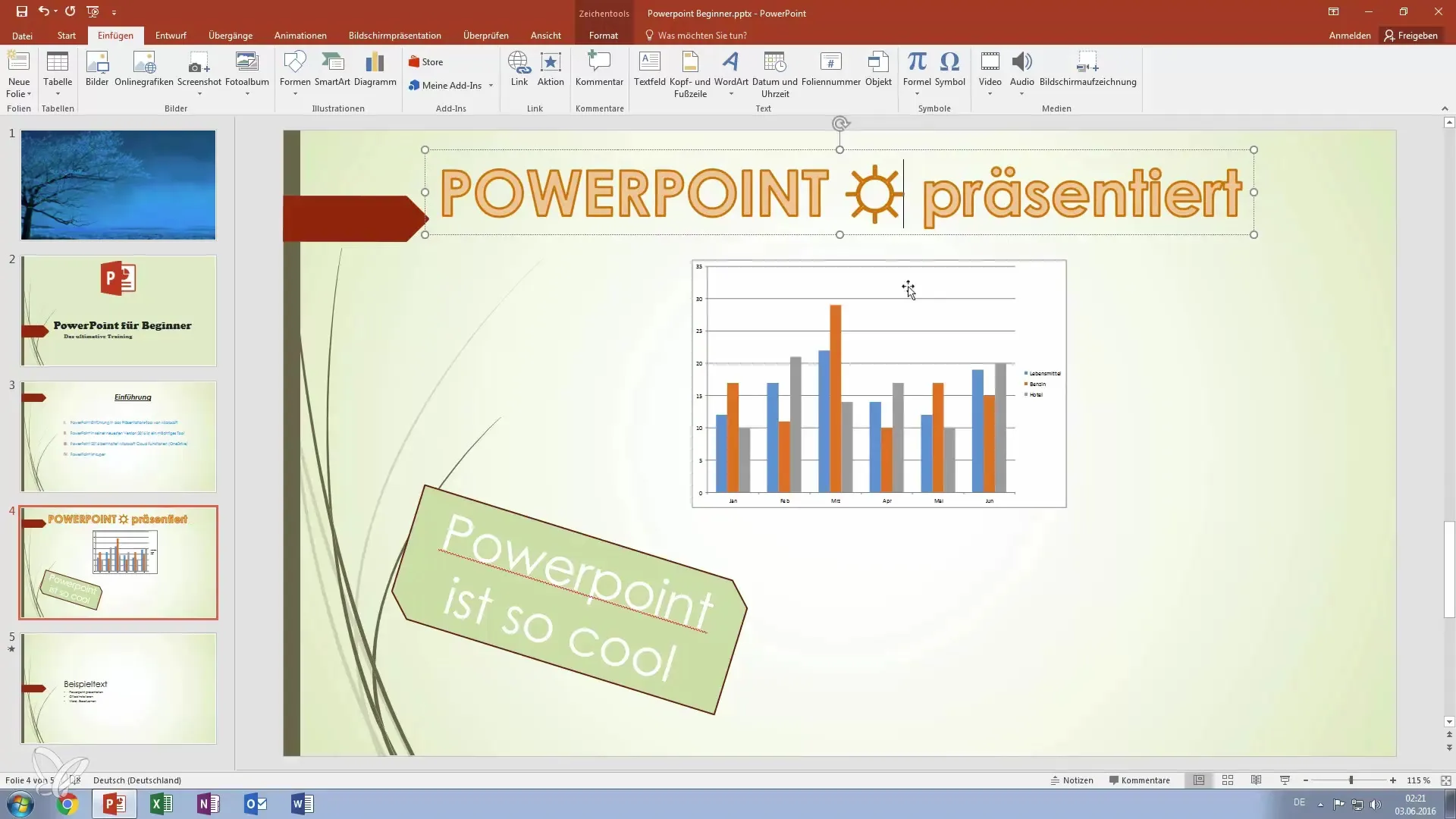
Összefoglalás – Jobb a PowerPoint használata: Használj szövegdobozokat és objektumokat hatékonyan lenyűgöző prezentációkhoz
Ebben az útmutatóban megtanultad, hogyan használhatod hatékonyan a szövegdobozokat és objektumokat a PowerPoint prezentációidban. A szövegdobozok létrehozásától és testreszabásától kezdve a WordArt használatáig és külső objektumok, mint például Excel diagramok beillesztéséig – ezekkel a tippekkel prezentációs hőssé válhatsz. Használj ezek a funkciókat, hogy vizuálisan feldobd prezentációidat, és tisztán kommunikáld mondanivalódat.
Gyakran ismételt kérdések
Milyen szövegformázásokat végezhetek a PowerPointban?A PowerPointban módosíthatod a betűtípust, betűméretet, színt, stílust (félkövér, dőlt) és még sok mást.
Lehetőségem van a WordArt szerkesztésére a beszúrás után is?Igen, bármikor kiválaszthatod a WordArt-ot és megváltoztathatod a formázást.
Hogyan adhatok zenét a PowerPoint prezentációmhoz?A zenét a "Beszúrás" fül alatt és az "Audio" opcióval adhatod hozzá.
Milyen objektumokat illeszthetek a prezentációmhoz?Például PDF fájlokat, Excel diagramokat, képeket és más fájltípusokat illeszthetsz be.
Végezzek módosításokat a beillesztett Excel táblázatokban a PowerPointban?Igen, a táblázatra duplán kattintva közvetlenül szerkesztheted.


